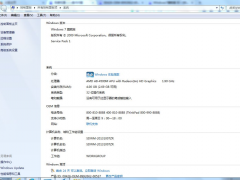win7怎么将系统备份 win7设置系统备份的步骤[多图]
教程之家
Win7
萝卜家园win7旗舰版系统凭借良好的兼容性被广大用户所喜爱,如果你使用的win7系统发生故障改怎么办呢?,备份工具可以帮助我们保护数据免受意外的损失。那么我们要怎么设置win7的系统备份呢?接下来就请大家看看xin7系统设置系统备份的方法步骤。
win7设置系统备份的步骤:
1、首先下载安装“360安全卫士”。

2、打开安全卫士选择“功能大全”点击“系统工具”。
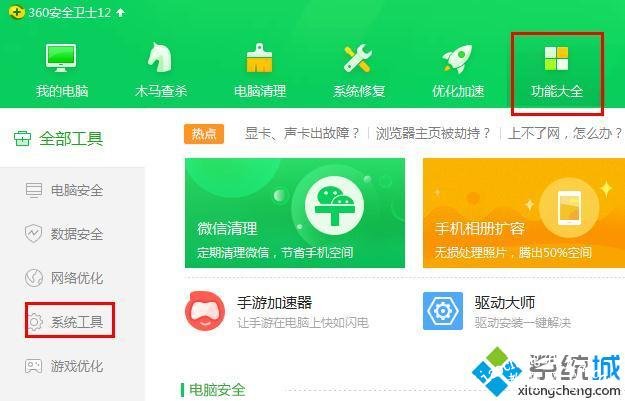
3、选择“系统备份还原”功能。
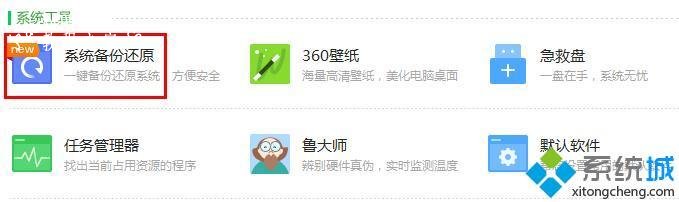
4、点击“准备备份”等待检查后选择“开始备份”。

5、根据提示点击“确认备份”系统备份完点击“完成”即可。
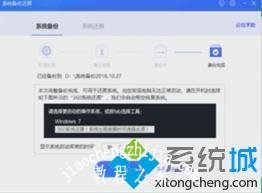
以上就是win7系统设置系统备份的步骤,有需要的用户可以按照上述步骤设置系统备份,希望可以帮助到你。
![笔记本安装win7系统步骤[多图]](https://img.jiaochengzhijia.com/uploadfile/2023/0330/20230330024507811.png@crop@160x90.png)
![如何给电脑重装系统win7[多图]](https://img.jiaochengzhijia.com/uploadfile/2023/0329/20230329223506146.png@crop@160x90.png)

![u盘安装win7系统教程图解[多图]](https://img.jiaochengzhijia.com/uploadfile/2023/0322/20230322061558376.png@crop@160x90.png)
![win7在线重装系统教程[多图]](https://img.jiaochengzhijia.com/uploadfile/2023/0322/20230322010628891.png@crop@160x90.png)
![win11系统正版下载如何给电脑升级[多图]](https://img.jiaochengzhijia.com/uploadfile/2021/1220/20211220072923303.png@crop@240x180.png)
![网络正常电脑连不上网win11怎么办[多图]](https://img.jiaochengzhijia.com/uploadfile/2021/1228/20211228072918940.png@crop@240x180.png)